編輯:htc刷機
本文介紹的雖是HTCAriaG9刷機教程,同樣適用於HTC所有android機型刷機參考,文中所對應的recovery/radio/rom,請分別下載相對應機型適用版本,不可隨意刷寫,刷機有風險,操作須謹慎。
如何刷Recovery:
1.首先下載adb、flash_image、Recovery,沒有RootExplorer管理器的也要下載。
2.把解壓出來的flash_image文件(是文件,不是文件夾)放到SD卡,然後利用RE管理器復制到手機/system/bin目錄下。
3.把recovery.img文件(記得把解壓的文件改名,改成這個recovery.img,免得後面輸入指令找不到文件)復制到TF卡(SD卡)根目錄。
4.將手機與 電腦用數據線HTCSync模式同步。
5.下載adb.zip並解壓得到adb.exe和AdbWinApi.dll。
6.把adb.exe和AdbWinApi.dll放到C:\Windows\System32目錄下(C是windows系統盤符)。
7.點擊開始菜單,運行,輸入cmd,點確定。
8.輸入adbshell並回車。
9.接著輸入flash_image空格recovery空格/sdcard/recovery.img(按回車,出現#號,成功)。
10.出現一行flash_image空格recovery空格/sdcard/recovery.img(關掉指令窗口,拔出數據線和手機)。
至此,刷Recovery結束,接下來進入第二步。
如何刷Radio:
1.下載Radio包,不管下的radio包是什麼名字,下載後統統重命名為update.zip,然後復制到SD卡根目錄。
2.關機,按住音量向下鍵+開機鍵不放手,直到出現三色屏畫面,選擇Recovery,用開機鍵確認。
3.進入Recovery模式,用軌跡球滑動並按下選擇Flashzipfromsdcard(其他版本的Recovery也許是Flashupdateimage),然後選擇update.zip即可,按確認;
4.完成後(返回)選擇Rebootsystemnow,重啟後即已完成新版Radio的升級。
刷ROM前,請首先進行一次全面的WIPE,包括wipedalvik-cache,wipeDATA/factoryreset,wipebattery(電池沒問題就不用Wipe),wiperotation。
如何刷ROM:(注意ROM必須對應其所要求的Radio版本。)
1.下載Rom包(HTC Aria G9最新2.3.4ROM),不管什麼名字都要重命名為update.zip,把SD卡裡面原先的Radio包刪掉或移除,免得名稱相同啊,然後復制到SD卡根目錄。
2.關機,按住音量向下鍵+開機鍵不放手,直到出現三色屏畫面,選擇Recovery,用開機鍵確認。
3.進入Recovery模式,用軌跡球滑動並按下選擇Flashzipfromsdcard(其他版本的Recovery也許是Flashupdateimage),然後選擇update.zip即可,按確認。
4.完成後(返回)選擇Rebootsystemnow,重啟後即已完成新版Rom的升級。至此刷機成功。
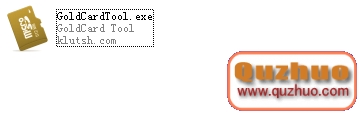 HTC手機金卡教程
HTC手機金卡教程
使用說明 1.該教程針對部分有需求用戶,制作金卡室僅限於對官方Ruu的配套工作 2.金卡失敗會造成格式化存儲卡,需要提前備份數據,對存儲卡沒有損壞 金卡並非適用於所有Ht
 HTC S710D電信版G11刷機教程
HTC S710D電信版G11刷機教程
做為一款電信天翼定制的機型,其注定刷機包不會很多,其實刷機方法都是差不多的,今天小編還是來說一說HTC S710D如何刷機。具體操作步驟請看教程。 一、准備工
 HTC手機金卡制作教程詳細圖文介紹
HTC手機金卡制作教程詳細圖文介紹
對於很多HTC的初級用戶來說,很難理解白卡和金卡的概念,到底什麼是金卡呢?HTC手機怎樣制作金卡?小編今天就為大家推薦這個HTC手機金卡制作教程,相信閱讀了以下的詳
 HTC 熱門機型刷機教程合集
HTC 熱門機型刷機教程合集
HTC Sensation XL G21 刷機教程 一、首先需要您的HTC Sensation XL手機官方解鎖,沒解鎖的手機請不要操作。 二